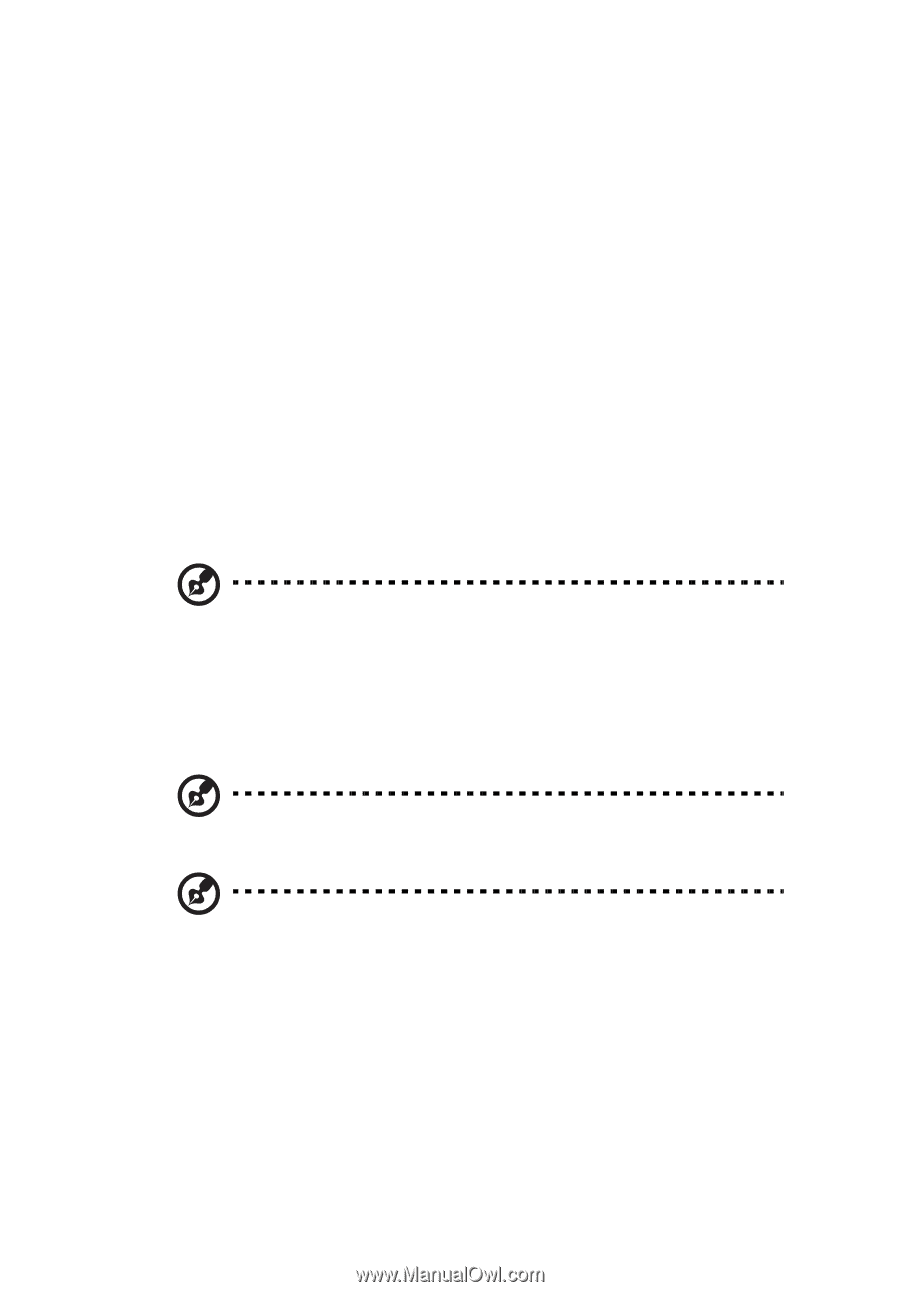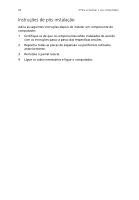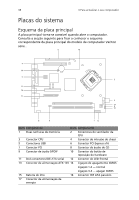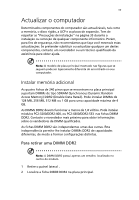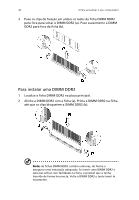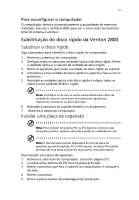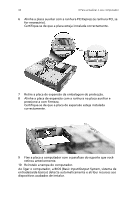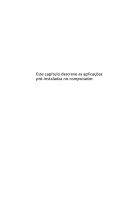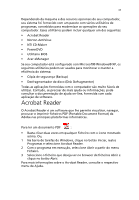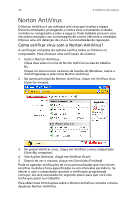Acer Veriton 2800 Veriton 2800 User's Guide PT - Page 49
Para reconfigurar o computador, Substituição do disco rígido da Veriton 2800
 |
View all Acer Veriton 2800 manuals
Add to My Manuals
Save this manual to your list of manuals |
Page 49 highlights
41 Para reconfigurar o computador O computador detecta automaticamente a quantidade de memória instalada. Execute o utilitário BIOS para ver o novo valor da memória total do sistema e anote-o. Substituição do disco rígido da Veriton 2800 Substituir o disco rígido Siga estes passos para substituir o disco rígido do computador: 1 Remova a cobertura do computador. 2 Desligue todos os cabos das unidades óptica e de disco rígido. Retire a unidade óptica e o suporte da unidade de disco rígido. 3 Retire os parafusos que fixam a unidade de disco rígido ao suporte. 4 Introduza a nova unidade de disco rígido no suporte e fixe-a com os parafusos. 5 Reinstale as unidades óptica e de disco rígido e religue todos os cabos à nova unidade de disco rígido. Nota: Certifique-se de que as outras extremidades dos cabos da unidade de disco se encontram correctamente ligadas aos respectivos conectores na placa principal. 6 Reinstale a estrutura do suporte metálico no alojamento. 7 Reponha a tampa do computador. Instalar uma placa de expansão Nota: Para instalar uma placa PCI ou PCI Express, é preciso usar uma placa auxiliar. Apenas uma placa pode ser instalada por vez. Nota: O tipo da placa auxiliar dependerá do tipo da placa de expansão que será instalada, PCI ou PCI Express. As placas PCI padrão precisam de uma placa auxiliar em duas partes, mostrada abaixo. Para instalar uma placa de expansão: 1 Remova a cobertura do computador (consulte página 37). 2 Localize uma ranhura de PCI livre na placa principal. 3 Retire o parafuso que fixa o suporte ao computador, e coloque-o de lado. 4 Retire o parafuso. 5 Retire a placa auxiliar da embalagem de protecção.